學到新資視了 - Highcharts / 繪圖區設定
本章節範例:https://codepen.io/max-lee/pen/ExKRLGP 避免文章篇幅過長,沒辦法每個屬性都利用圖片示意,所以記得善用範例來測試不太了解的屬性。
如果前面幾個圖表元素的設定介紹你都有跟到的話,你可以想想看繪圖區設定還能調整或修改什麼?
繪圖區裡的數據列和數據點都有專屬的區塊設定,隔線、標記線(帶)由座標軸控制,就連繪圖區自己本身的背景、外框都是在「圖表整體設定」裡做調整,那繪圖區設定到底還能設定什麼?
其實繪圖區本身沒有任何屬性可以設定,但它卻可以幫我們把數據列的重複設定抽出並統一管理。
繪圖區設定 - 使用方法
繪圖區的設定就像是我們把重複的值抽出來設為變數一樣,它可以把重複的數據列設定給拉出來,統一放在它自己這邊,讓所有數據列都能吃到個設定。
由此可知,繪圖區的所有屬性都跟「數據列」一模一樣,除了 type、name、data、index、legendIndex...這些「不該共用」數據列的屬性。你可以自己比較看看折線圖的 數據列設定 和 繪圖區設定 有哪些不同。
不過你可能會好奇,如果是 marker、size 這類專屬於某個圖表類型的屬性怎麼辦?其實繪圖區設定的撰寫方式是這樣的...
var myChart = Highcharts.chart(container, {
plotOptions: {
series:{
// 在這張圖表裡的所有數據列都會套用
},
line: {
// 在這張圖表裡type為line的數據列會套用
},
column: {
// 在這張圖表裡type為column的數據列會套用
}
},
});
透過這樣的設定結構,你可以把通用的屬性放在 series 子物件底下,而折線圖專屬的設定放在 line 底下,這樣就可以區分通用與專門屬性了。
但其實寫在一起也沒關係,就算設定了一個該圖表沒有的屬性,也不會發生錯誤或造成影響。
用一個簡單的案例來感受繪圖區設定的方便:
假設我們今天有一個「兩組折線圖/一組柱狀圖」的複合圖表,當中的三組數據列都要顯示「數據標籤」,然後兩組折線圖都要將線條改為虛線。沒用繪圖區設定的話要這樣寫...
var myChart = Highcharts.chart(container, {
// 省略其他區塊設定...
series: [
{
type: "column",
name: "柱狀圖",
data: [10,20,30,40,50],
dataLabels: { enabled: true }
},
{
name: "折線圖一",
data: [35,35,35,35,35],
dashStyle: "Dash",
dataLabels: { enabled: true }
},
{
name: "折線圖二",
data: [55,55,55,55,55],
dashStyle: "Dash",
dataLabels: { enabled: true }
}
]
});
但如果利用繪圖區設定改寫一下,我們就可以避免大量重複的程式碼,而且如果未來要調整,就只要統一修改繪圖區設定一個地方就好,大大提升了程式碼的管理品質。
var myChart = Highcharts.chart(container, {
// 省略其他區塊設定...
plotOptions: {
series: {
dataLabels: { enabled: true }
},
line: {
dashStyle: "Dash",
}
},
series: [
{
name: "折線圖一",
data: [1,3,5,7,9]
},
{
name: "折線圖二",
data: [2,4,6,8,10]
},
{
type: "column",
name: "柱狀圖",
data: [10,20,30,40,50]
}
]
});
其實就算不是複合圖表,甚至只有單組數據列,我都習慣把數據列設定挪到繪圖區設定裡,這樣可以讓數據列專注在設定「數據點資料」。
繪圖區設定 - 權重高低
既然「數據列設定」和「繪圖區設定」都能調整數據列,那如果不小心兩邊對同個屬性設定了不同的值會發生什麼事呢?
「越細節,權重越高」,在 Highcharts 中保持著一個觀念就不會容易被搞糊塗,以這個原則來看的話我們可以得到下圖的結果,也就是說如果「數據列設定」和「繪圖區設定」發生衝突,那最後會以數據列設定為優先。
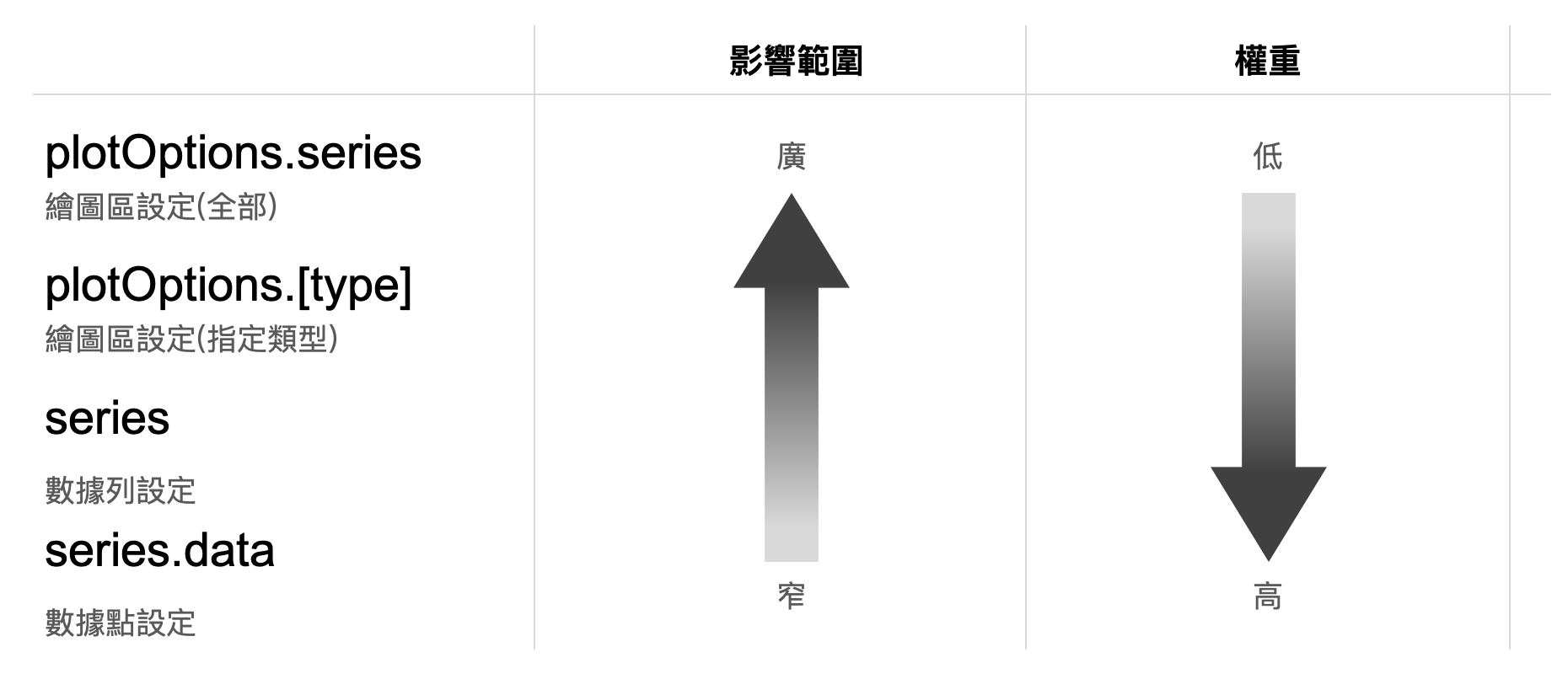
因此,只要把權重運用得宜的話,就可以這樣做:https://codepen.io/max-lee/pen/RwaJyjg
var myChart = Highcharts.chart(container, {
// 省略其他區塊設定...
plotOptions: {
series: {
marker: {
enabled: true,
symbol: "diamond",
radius: 6
}
},
line: {
marker: { symbol: "triangle" }
}
},
series: [
{
name: "折線圖一",
marker: { enabled: false },
data: [30,30,30,30,{
y: 30,
marker: { enabled: true, symbol: "triangle-down" },
}]
},
{
name: "折線圖二",
data: [60,60,60,60,60]
},
{
type: "area",
name: "面積圖",
fillColor: "rgba(144, 237, 125, 0.2)",
data: [10,10,10,10,10]
}
]
});
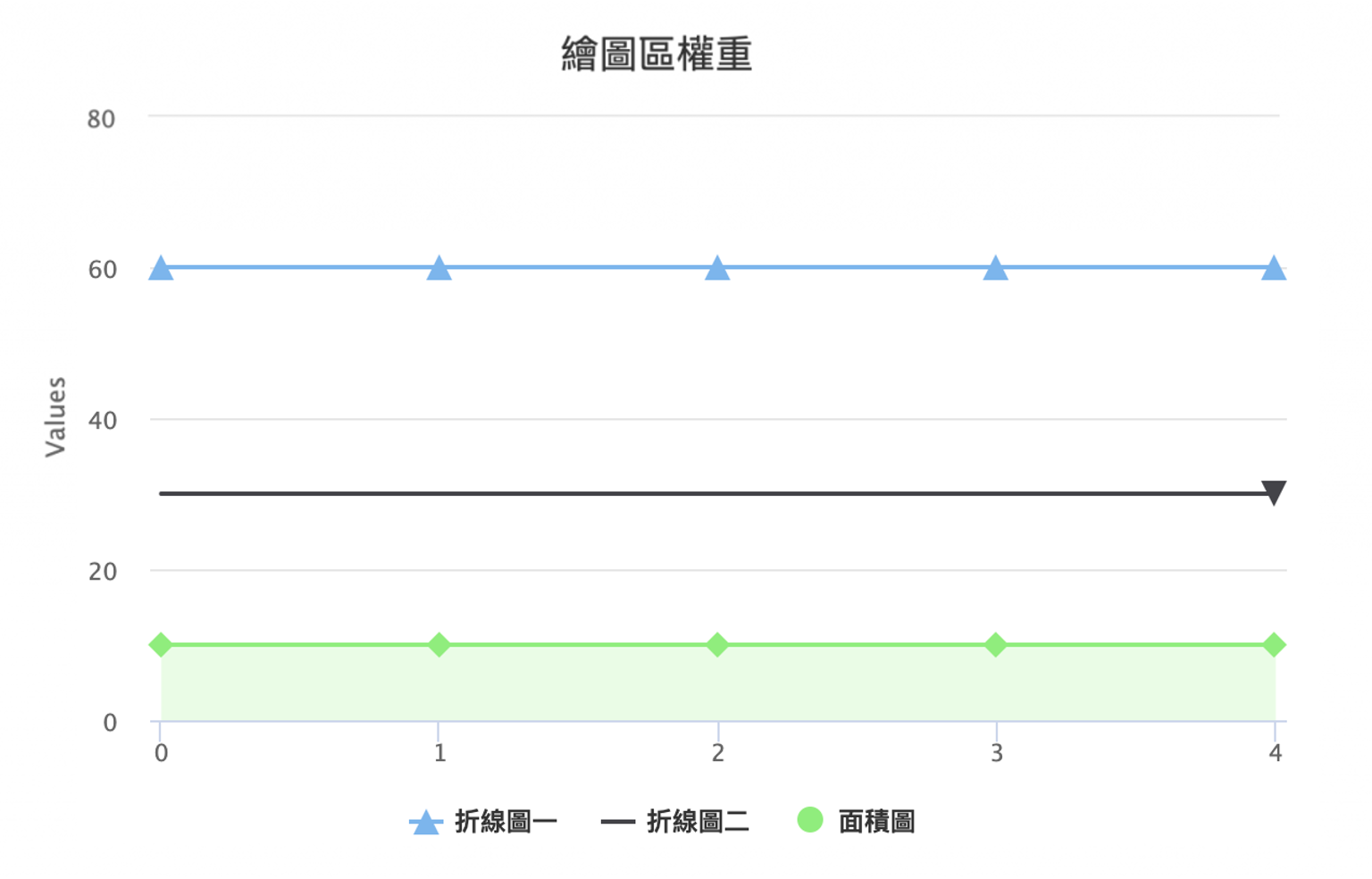
那繪圖區設定的介紹就到這邊,是不是覺得這樣統一的集中數據列設定清爽多了呢?不僅避免重複的程式碼還增加了易讀性,所以強烈建議大家試著多利用繪圖區設定來管理數據列!
接著明天要介紹的是看似簡單卻被我刻意跳過的「顏色設定」。
- 此篇文章為「iT邦幫忙鐵人賽」參賽文章,同步發表於 iT邦幫忙 -
